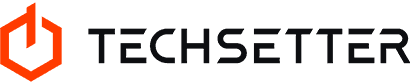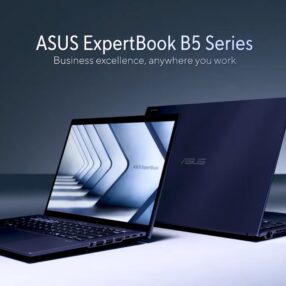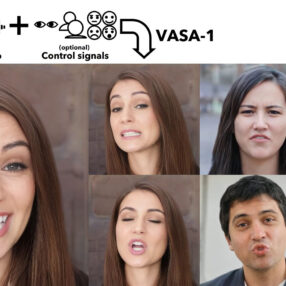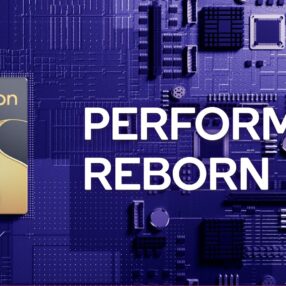Zacznę nieskromnie – stali czytelnicy moich recenzji (wierzę, że kilku takowych się znajdzie… Nie licząc Naczelnego) z pewnością zwrócili uwagę, że darzę szczególną sympatią dwie rodziny notebooków. Pierwsza to oczywiście ThinkPady, szczególnie te z wyższych serii, czyli T oraz X. Moim drugim ulubieńcem jest seria ZenBook od Asusa. O sympatii do laptopów z tej drugiej rodziny wspominałem chociażby przy okazji recenzji ZenBooka Pro 15. Powołując do życia tę markę, Asus pokazał, że notebook w innym kolorze niż szary czy czarny również może wyglądać bardzo elegancko i biznesowo, a przy tym, po prostu, atrakcyjnie dla oka – i to bez silenia się na jakieś stylistyczne kontrowersje.
Oczywiście to nie wszystko, gdyż, parafrazując przysłowie z książką i okładką, nie ocenia się notebooka po obudowie. W ZenBookach podoba mi się również to, że nie boją się eksperymentów. Nie tylko z konfiguracjami, ale też z wyposażeniem dodatkowym. Weźmy na przykład taki ScreenPad – decyzja o umieszczeniu tego dodatku w komputerze godnym miana „mobilnej stacji roboczej” (znowu nawiązuję do ZenBooka Pro 15) była odważnym posunięciem… i jak się okazało – słusznym. Na tyle słusznym, że Asus dalej eksperymentuje z ideą touchpadów będących jednocześnie dodatkowym ekranem dotykowym i nie robi z nich tylko bajerancko wyglądającego gadżetu, ale całkiem praktyczne i pomocne w pracy narzędzie. Mało tego – ScreenPady stały się właściwie znakiem rozpoznawczym ZenBooków.
W najnowszą, drugą wersję ScreenPada został wyposażony na przykład Asus ZenBook 14, który zawitał do nas na testy. I tak naprawdę, to właśnie ten element intrygował mnie najbardziej. Nie wydajność, nie sama prezencja (wiedziałem, że jest świetna), ale właśnie ScreenPad. Co udało się Asusowi jeszcze wykrzesać z tej idei? Co się zmieniło i czy na lepsze?
Specyfikacja techniczna
| specyfikacja: | Asus ZenBook 14 (UX434F) |
|---|---|
| wymiary i waga: | 319 x 199 x 17 mm od 1,26 kg |
| przetestowany CPU: | Intel Core i7 10510U 4 rdzenie, 8 wątków 1,8 GHz - 4,9 GHz TDP - 15 W cache - 8 MB |
| dostępne CPU: | Intel Core i7 10510U Intel Core i5 10210U Intel Core i7 8565U Intel Core i5 8265U |
| przetestowane GPU: | NVIDIA GeForce MX250, 2 GB GDDR5 Intel UHD 620 |
| dostępne GPU: | NVIDIA GeForce MX250, 2 GB GDDR5 Intel UHD 620 |
| dysk: | 512 GB, SSD M.2 PCIe NVMe INTEL SSDPEKNW512G8 |
| obsługiwane dyski: | 1x M.2 PCIe |
| RAM: | 16 GB LPDDR3 2133 MHz, dual-channel ------------------ pamięć wlutowana opcja: 8 GB |
| przetestowana matryca: | 14,1" cala, Full HD, 1920 x 1080 IPS, matowy BOE07E9, BOE CQ ScreenPad 2.0 5,65", 2160 x 1080p IPS, dotykowy, matowy |
| dostępne matryce: | Full HD, IPS, matowa Full HD, IPS, dotykowa |
| wybór portów: | USB 3.1 typu A USB 3.1 typu C USB 2.0 HDMI audio in/out |
| akumulator: | 50 Wh |
| karty sieciowe: | WLAN: Intel Wi-Fi 6 AX201 160MHz |
| wyposażenie dodatkowe: | podświetlana klawiatura Blutetooth 5.0 kamerka z funkcją rozpoznawania twarzy audio od harman/kardon TPM 2.0 zawias Ergo Lift MIL-STD 810G |
| opcje gwarancji: | 2 lata |
Jakość wykonania i ergonomia obudowy
ZenBook 14 jest laptopem z ekranem o przekątnej 14 cali, ale patrząc na niego można odnieść wrażenie, że jest „trzynastką”. Dużą w tym rolę odkrywają cieniutkie ramki boczne ekranu, których grubość nie przekracza 3 mm. Dzięki temu aż 92% wewnętrznej powierzchni klapy zajmuje wyświetlacz. Inżynierom Asusa udało się też sprawić, że najnowszy „Zenek” jest mniejszy o 13% od poprzedniego modelu i formatem przypomina teraz kartkę A4. Waży przy tym niecałe 1,3 kg i ma 17 mm grubości.
Co tu dużo mówić – nowy „Zenek” jest prześliczny. Obudowa w świetny sposób łączy charakterystyczną dla urządzeń z linii Zen (bo trzeba pamiętać, że smartfony ZenFone to przecież ta sama rodzina) z wysoką jakością materiałów. I tutaj muszę z uznaniem ukłonić się projektantom ZenBooków, gdyż ze wzornictwa, które już przecież parę lat na karku ma i mogłoby zacząć się powoli „przejadać”, potrafią za każdym razem wycisnąć jeszcze więcej. I nie potrzeba im do tego wiele – ot, jakiś detal tu, jakiś detal tam. ZenBook 14 doskonale się w to twierdzenie wpisuje.
Laptop wykonany jest z metalu i chociaż producent nie podaje, z jakim konkretnie stopem mamy do czynienia, to doświadczenie podpowiada mi, że znajdziemy tu aluminium (korpus oraz klapa) oraz magnez (spód). Komputer pokrywa matowy barwnik w kolorze Royal Blue, a wierzch klapy przyozdabia charakterystyczne dla serii szczotkowanie, którego linie tworzą delikatne okręgi wokół logo Asusa. Detalem, który tym razem sprawił, że laptop się wyróżnia, jest matowy, złoty pasek przebiegający przez tylną krawędź obudowy. Niby nic, a jestem w stanie zaryzykować stwierdzenie, że bez niego design finalnie nie robiłby tak dobrego wrażenia.
Jak na tak filigranowe kształty, Asus odznacza się całkiem niezłą odpornością na nacisk. Pulpit ugina się nieznacznie wyłącznie między ScreenPadem a klawiaturą, za to dekiel nie ma słabych punktów – jest odpowiednio sztywny i chroni ekran na całej powierzchni. Ze swojej roli świetnie wywiązuje się także zawias Ergo Lift. Jego konstrukcja nie jest można spektakularnym osiągnięciem inżynierii, bo pomysł jest prosty, ale został bardzo dobrze wykonany – tylna krawędź zawiasu w czasie otwierania laptopa „zawija się” pod jego spód, przez co delikatnie podnosi tył urządzenia. W ten sposób zwiększa się nie tylko ergonomia pisania na klawiaturze, ale też efektywność układu chłodzenia – wiatraczki są w stanie zaczerpnąć więcej powietrza. A jeżeli ktoś pomyślałby, że ZenBook 14 może nam się niekontrolowanie złożyć, kiedy mocniej naciśniemy na pulpit, to nic z tych rzeczy – zawias przez cały czas utrzymuje wyświetlacz w nadanej mu przez nas pozycji. Krawędź została dodatkowo zabezpieczona gumowymi nóżkami, więc otwierając laptopa nie trzemy metalem o biurko.
Testowany Asus jest małym laptopem, więc wymaganie od niego potężnego arsenału portów byłoby niesprawiedliwe. Po prawej stronie umieszczono uniwersalnego jacka 3,5 mm oraz USB w wersji 2.0 – tej decyzji akurat nie mogę pochwalić i lepszym rozwiązaniem byłoby postawienie na szybszą wersję tegoż złącza. Na szczęście prędkość przesyłania danych będą mogły zrekompensować gniazda USB umieszczone z lewej strony laptopa. Zarówno USB typu A, jak i USB typu C mogą pochwalić się przepustowością 10 GB/s zamiast 5 GB/s, co jest standardem dla USB 3.0. Obok USB znajduje się jeszcze złącze HDMI i gniazdo zasilania. Czego może tu niektórym brakować? Thunderbolta 3. W komputerze z tego przedziału ten nowoczesny i bardzo uniwersalny interfejs ma prawo bytu.
Osprzęt i wyposażenie dodatkowe
Ekran

ZenBook 14 reklamowany jest jako ultrabook dla pracowników kreatywnych, więc nie będzie grzechem oczekiwać od niego wysokiej jakości wyświetlanego obrazu. Niestety, jak na laptopa o takim przeznaczeniu, ZenBook 14 wypada średnio. Co prawda jest to matryca IPS, czyli kąty widzenia są bardzo szerokie, ale zabrakło mi tutaj delikatnie wyższego kontrastu oraz pokrycia kolorów. Nawet „na oko” kolory wydawały mi się delikatnie wyblakłe. Absolutnie nie mógłbym się czepiać tego, gdyby ZenBook miał być typową „biurówką” – wtedy i 60% pokrycia palety sRGB byłoby w porządku. Jednak w tym przypadku dla niektórych 81% może nie wystarczyć.
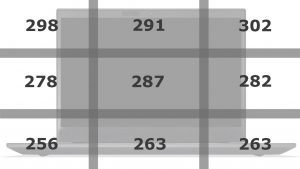 Alternatywą dla opisywanego ekranu jest panel dotykowy, przykryty błyszczącą szybą. To także wyświetlacz wykonany w technologii IPS. Oba wyświetlają treści w rozdzielczości Full HD.
Alternatywą dla opisywanego ekranu jest panel dotykowy, przykryty błyszczącą szybą. To także wyświetlacz wykonany w technologii IPS. Oba wyświetlają treści w rozdzielczości Full HD.
Parametry matrycy:
- luminancja: 288 cd/m2
- kontrast: 1096:1
- czerń: 0,26 cd/m2
- paleta sRGB: 81%
- paleta DCI-P3: 67%
- paleta AdobeRGB: 59%
Klawiatura i touchpad
Klawiatury z ZenBooków mi odpowiadają. Są co prawda nieco zbyt płaskie jak na mój gust, ale w pełni rekompensują to bardzo przyjemnym i dobrze wyczuwalnym skokiem. Klawisze pracują lekko i cicho, a odpowiedź mechanizmu jest przyjemnie sprężysta. Tworzywo użyte do stworzenia „kafelków” klawiatury jest matowe i przyjemne w dotyku, a spozierając na nie pod pewnym kątem, da się zauważyć na ich powierzchni niewielkie wklęśnięcia dla opuszków.
Żeby jednak nie było zbyt hurra-optymistycznie, są też elementy, które nie do końca przypadły mi do gustu. Pierwszym i zdecydowanie najważniejszym jest przycisk zasilania umieszczony w miejscu klawisza Delete. Wielokrotnie zwracaliśmy uwagę, że to nie jest dobry pomysł. Drugim są bardzo wąskie klawisze strzałek góra/dół, które dodatkowo umieszczono bardzo blisko siebie. Ja mam problem, żeby intuicyjnie w nie trafić, więc współczuję nieco osobom o grubszych palcach.
ScreenPad 2.0
To właśnie ScreenPady są drugą rzeczą, zaraz po stylistyce, wyróżniającą laptopy z rodziny ZenBook. Nowsza wersja dotykowej płytki pełniącej także funkcję dodatkowego ekranu jest, moim zdaniem, jeszcze bardziej intuicyjna w użyciu, niż w ZenBooku Pro 15.
ScreenPad 2.0 to tak naprawdę dotykowy wyświetlacz IPS o przekątnej 5,65” i rozdzielczości 2160 x 1080 pikseli. Domyślnie ekranik pracuje w trybie ScreenPada, ale jeżeli tego nie chcemy, to można go ustawić w tryb klasycznego touchpada (np. chcąc maksymalnie oszczędzać baterię). Nie oznacza to, że korzystając ze ScreenPada w domyślnym trybie nie będziemy mogli poruszać kursorem. Asus rozwiązał ten problem w pomysłowy i dość prosty sposób – po prostu na dole ekranu znajduje się belka z przyciskami funkcyjnymi (coś na kształt tych ze smartfonów) zawierająca między innymi przycisk zacieniający ekran i zamieniający go w touchpad. A żeby wyłączyć ten tryb, trzeba „tapnąć” znany wszystkim użytkownikom komputerów znak „x” – tak samo, jak zamyka się okna w eksploratorze Windows. Dzięki temu można płynnie i intuicyjnie przechodzić między poszczególnymi funkcjami ScreenPada.
Asus zasługuje na pochwałę za takie przygotowanie swojego wyjątkowego dodatku, żeby osoby, które nigdy z nim do czynienia nie miały – czyli zdecydowana większość społeczeństwa – mogły od razu się jego obsługi nauczyć. Po zainstalowaniu systemu i pierwszym uruchomieniu komputera, użytkownik przechodzi krótkie szkolenie z obsługi nowego ScreenPada, do którego zresztą może powrócić przez menu opcji. I za to menu także należą się ciepłe słowa. Wśród dostępnych ustawień ScrenPada 2.0 znaleźć można sterowanie jasnością ekranu, zmianę jego tła, a także rozdzielczości na opcjonalne 1000 x 500 pikseli. Umożliwiono nawet zmianę częstotliwości odświeżania ekraniku!
Już przy okazji testowania pierwszego pełnoprawnego ScreenPada pisałem, że można na nim uruchomić cokolwiek, gdyż jest po prostu obsługiwany przez system jak drugi monitor. Możemy więc przenosić okna pomiędzy głównym monitorem a ScreenPadem i uruchamiać na nim aplikacje: przeglądarkę, programy pakietu Office, Spotify lub inny odtwarzacz muzyki, a nawet gry. A teraz zostało to jeszcze bardziej ułatwione, gdyż nie trzeba już przeciągać wybranego okna na ScreenPad. Kiedy „złapiemy” kursorem wybrane okno i zaczniemy je przeciągać, na monitorze wyświetli się przycisk, po kliknięciu którego przeciągana rzecz znajdzie się od razu na ScreenPadzie i zostanie dopasowana do rozmiarów wyświetlacza.
ScreenPad 2.0 posiada jeszcze kilka innych funkcji, z czego część z nich mogliśmy zobaczyć już w pierwszej odsłonie gadżetu, na przykład kalkulator. Chcąc wyposażyć ScreenPad w inne dodatki, należy sięgnąć do aplikacji AppDeals. Trochę szkoda, że domyślnie nie znajdziemy już tutaj kalendarza – bądź co bądź w biurze i poza nim korzysta się z niego dość często. ScreenPad dobrze radzi sobie również z rozpoznawaniem pisma odręcznego, jednak sam nie jestem przekonany do takiej formy pisania na komputerze. Mimo że moje bazgroły często były rozpoznawane i zamieniane w cyfrowe wyrazy, to jednak… po prostu szybciej pisze się na klawiaturze. I nie znajduję chyba żadnego argumentu przemawiającego za odręcznym pisaniem na szklanej płytce.
Głośniki
Przy ZenBooku 14 recenzowany przeze mnie ostatnio HP Omen 17 powinien się wstydzić. Ultrabook od Asusa może pochwalić się dwoma umieszczonymi na przodzie bocznych krawędzi głośniczkami i brzmią one wyraźniej i pełniej niż te z gamingówki od HP. Dźwięk ma co prawda dość chłodną barwę, ale jest pełniejszy, czuć w nim delikatną przestrzeń i najzwyczajniej w świecie – brzmi czysto i wyraźnie na całej skali głośności. Za dźwięk odpowiada firma harman/kardon i, w mojej opinii, na ten moment tworzy ona najlepsze audio w laptopach biznesowych.
Brzmienie można modyfikować dzięki aplikacji AudioWizard. Oprócz możliwości podkręcenia basów i sopranów, pozwala ona także na korektę dźwięku poprzez equalizer.
Funkcje bezpieczeństwa
W nowym ZenBooku próżno szukać czytnika linii papilarnych, gdyż projektanci komputera po prostu takiej opcji nie przewidzieli. Jedynym biometrycznym zabezpieczeniem komputera jest kamerka z czujnikami IR, pozwalająca skanować obraz naszej twarzy w trzech wymiarach. I muszę przyznać, że kamerka z rozpoznawaniem twarzy radzi sobie bardzo dobrze. Tylko że odnoszę wrażenie, iż dla wielu osób mimo wszystko wygodniejsze byłoby używanie skanera linii papilarnych…
Szerzej funkcje bezpieczeństwa w notebookach omawiamy tutaj.
Łączność
Kwestie łączności ograniczono wyłącznie do karty sieciowej WLAN i z racji tego, że wewnątrz laptopa znajduje się procesor 10. generacji, jest to układ obsługujący najnowszy standard – WiFi 6 (ax). Laptop obsługuje też łączność Bluetooth 5.0. Szkoda natomiast, że ZenBooki wciąż nie dojrzały do posiadania modemów 4G/LTE – chociażby jako wyposażenie opcjonalne. Nie ma co ukrywać, że jest to ultrabook z wyższej półki o mocnym zacięciu biznesowym, więc zwiększenie jego mobilności poprzez modem WWAN nie wydaje się złym pomysłem. Mało tego, pracując w terenie lub podróży, bezpieczniej jest przecież korzystać z własnej sieci niż z ogólnodostępnego WiFi.
Testy wydajności
Szczegóły na temat naszej autorskiej procedury testowej znajdziecie tutaj.
Testowany egzemplarz prezentuje się nie tylko ciekawie pod kątem wizualnym, ale też konfiguracyjnym. W laptopie znajduje się Core i7 10510U, czyli niskonapięciowa jednostka z rodziny Comet Lake, 16 GB wlutowanej pamięci operacyjnej, grafika NVIDIA GeForce MX250 oraz dysk NVMe o pojemności 512 GB. Taki zestaw stanowi całkiem niezłe narzędzie pracy, nie tylko biurowej, ale też kreatywnej.
Intel Core i7 10510U to jednostka ośmiordzeniowa i szesnastowątkowa o bardzo szerokiej rozpiętości pomiędzy taktowaniem bazowym a maksymalnym, w trybie Turbo. Bazowa częstotliwość wynosi 1,8 GHz, a maksymalnie może dojść do 4,9 GHz w przypadku pojedynczego rdzenia lub 4,3 GHz, kiedy procesor będzie maksymalnie korzystał ze wszystkich jednostek. Jednak do tych ostatnich wartości CPU rzadko kiedy się zbliżają, szczególnie w przypadku laptopów – tutaj stawia się raczej na idealny balans pomiędzy wydajnością, osiąganą przez układ temperaturą i czasem pracy na baterii. Szczególnie w niewielkich ultrabookach.
Doskonale widać to chociażby w naszym teście obciążenia CPU. Przez całą godzinę trwania testu, procesor rozpędził się maksymalnie do 2,4 GHz, co jest wartością wyższą od bazowej, ale choćby przykład ThinkBooka 15 pokazał, że można lepiej. Chociaż z drugiej strony może nie do końca fair jest porównywanie 15-calowego laptopa z 14-calowym laptopem w obudowie 13-calowej. W związku z taką maksymalną wydajnością, Core i7 nie osiągnął temperatury przekraczającej 70°C. A więc do wartości „niebezpiecznych” (ponad 90°C) było mu bardzo daleko.
| Intel Core i7 10510U | temperatura: | taktowanie: |
|---|---|---|
| czas pracy – 15 min. | 68° C | 2394 MHz |
| czas pracy – 30 min. | 70° C | 2394 MHz |
| czas pracy – 60 min | 70° C | 2394 MHz |
Przełożyło się to oczywiście na wyniki w benchmarkach. Asus ZenBook 14 wypadł porównywalnie do wspomnianego ThinkBooka 15 i lepiej od rozczarowującego wyniku z ThinkPada E14. W teście Cinebench R15 udało się wygenerować średni wynik na poziomie 715 pkt, a najwyższą wartością było 731 pkt. Z racji tego, że jednostka pracowała bardzo stabilnie, wyniki różniły się raczej kilkunastoma niż kilkudziesięcioma punktami. Ciekawostką jest jednak fakt, że laptopowi od Asusa udało się dokonać szybszej konwersji filmu 4K do Full HD i mówię tutaj o różnicy wynoszącej prawie minutę. Cytując jedną z gwiazd polskiej muzyki rozrywkowej: „Jak do tego doszło, nie wiem.”
ZenBook 14 dostępny jest również z procesorami Core i5, zarówno generacji Whiskey Lake (Core i5 8265U), jak i Comet Lake (Core i5 10210U).
Trochę dziwię się Asusowi, że nie postawili na nowszą wlutowaną pamięć operacyjną i ZenBook 14 dalej pracuje na pamięci LPDDR3 zamiast DDR4. Dla wielu osób nie ma to żadnego znaczenia, ale jednak DDR4 oferuje wyższe taktowanie, co przekłada się finalnie na wydajność. Testowany model posiada 16 GB RAM, ale na rynku dostępne są także warianty o 8 GB pojemności. Jeżeli ktoś planuje korzystać z laptopa przez długie lata, lepiej od razu zdecydować się na pojemniejszy wariant.
Szerzej kwestię podziału mobilnych procesorów Intel omawiamy tutaj.
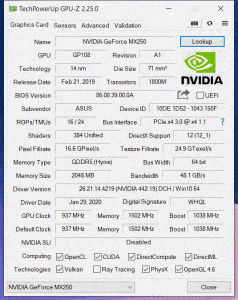 ZenBook 14 wyposażony jest w niezależny układ graficzny od NVIDII, jednak trzeba mieć na uwadze, że nie jest to żaden GTX, czy tym bardziej, RTX. Mowa jest konkretnie o GeForce MX250 wyposażonym w 2 GB pamięci GDDR5, w bardziej energooszczędnej wersji. Być może nie każdy wie, ale MX250 został wydany w dwóch wariantach – o TDP 10 W oraz 25 W, co przekłada się również na taktowanie zegara, a ostatecznie – na wydajność.
ZenBook 14 wyposażony jest w niezależny układ graficzny od NVIDII, jednak trzeba mieć na uwadze, że nie jest to żaden GTX, czy tym bardziej, RTX. Mowa jest konkretnie o GeForce MX250 wyposażonym w 2 GB pamięci GDDR5, w bardziej energooszczędnej wersji. Być może nie każdy wie, ale MX250 został wydany w dwóch wariantach – o TDP 10 W oraz 25 W, co przekłada się również na taktowanie zegara, a ostatecznie – na wydajność.
Nie zmienia to faktu, że nawet w tej wersji GeForce MX250 jest prawie dwukrotnie wydajniejszy od Intela UHD 620 zintegrowanego z procesorami 10. generacji, co widać po wynikach z benchmarków. Radeon Vega 11 z testowanego ostatnio Lenovo ThinkCentre M75q-1 również musiał uznać wyższość konkurenta od NVIDII. Co prawda, widać również, że wydajność ta pozwala na granie w najnowsze tytuły tylko mocno zdesperowanym, gotowym na bardzo dużo kompromisów graficznych, graczom, ale kilkuletnie lub mniej zaawansowane tytuły powinny działać płynniej. Trzeba oczywiście pamiętać przede wszystkim, że ZenBook 14 to nie laptop dla graczy, a niezależny układ graficzny to ukłon w stronę pracowników kreatywnych, którym przy obróbce grafiki 2D, a nawet prostych projektów 3D, taka wydajność może wystarczyć.
Szerzej układy graficzne w notebookach omawiamy tutaj.
 W laptopach o takim formacie najczęściej stawia się na jeden nośnik i jest to oczywiście dysk M.2. W tym przypadku producent sięgnął po 512-gigabajtowy układ od Intela pracujący w oparciu o interfejs PCIe x2 oraz protokół NVMe. Takie rozwiązanie gwarantuje prędkość odczytu na poziomie 1500 MB/s oraz dwukrotnie wolniejszy zapis. Jak na dysk tego typu – wyniki prezentują się bez zastrzeżeń.
W laptopach o takim formacie najczęściej stawia się na jeden nośnik i jest to oczywiście dysk M.2. W tym przypadku producent sięgnął po 512-gigabajtowy układ od Intela pracujący w oparciu o interfejs PCIe x2 oraz protokół NVMe. Takie rozwiązanie gwarantuje prędkość odczytu na poziomie 1500 MB/s oraz dwukrotnie wolniejszy zapis. Jak na dysk tego typu – wyniki prezentują się bez zastrzeżeń.
Współczesne rozwiązania dyskowe w notebookach omawiamy tutaj.
Testy baterii
Asus postawił na baterię o pojemności bardzo często spotykanej w segmencie ultrabooków, szczególnie tych z nieco wyższej półki – 50 Wh w połączeniu z niską energożernością procesora niskonapięciowego może pozwolić na kilka godzin spokojnej pracy. Tak też jest w przypadku testu ZenBooka, chociaż skłamałbym, gdybym nie powiedział, że liczyłem mimo wszystko na trochę lepsze rezultaty. Bo tak jak prawie 3 godziny na pełnej wydajności prezentują się super, tak 6 godzin pracy biurowej jest zdecydowanie mniej spektakularnym wynikiem. Ale mimo wszystko dobrym!
Testy kultury pracy
W tej kwestii „Zenek” poradził sobie naprawdę świetnie i to mimo konfiguracji uwzględniającej mocny procesor i niezależną grafikę. W trakcie maltretowania podzespołów wzrost temperatury obudowy odczuwalny był głównie na spodzie laptopa, a i to nie były wartości w jakikolwiek sposób niepokojące. W trakcie pracy polegającej na korzystaniu z przeglądarki, klienta poczty i pakietu biurowego, laptop pozostawał całkiem chłodny. Okazało się, że zawias Ergo Lift, którego zadaniem było wspomóc wydajność układu chłodzenia, zdał swój egzamin na ocenę bardzo dobrą.
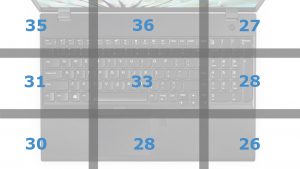
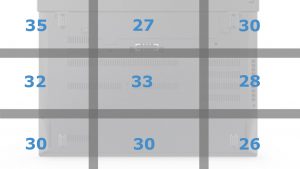
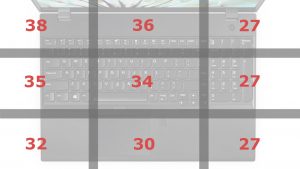
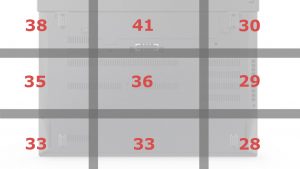
Praca układu chłodzenia również nie była w żaden sposób uciążliwa. Pod obciążeniem jego głośność potrafiła dopić do 44 dB, jednak jak na ultrabooka z dość mocną konfiguracją – jest to dobry wynik.
Podsumowanie
Asus ZenBook 14 to jedna z najciekawszych propozycji ultrabooków w przedziale cenowym rozpoczynającym się od progu 4000 złotych. Na tle konkurencji od Lenovo, HP, Della czy Acera na pewno wyróżnia się pod kątem designu i estetyki, więc osoby przywiązujące do tej cechy dużą wartość z pewnością będą brać „Zenka” pod uwagę planując zakup komputera. Tym bardziej, że laptop jest leciutki i posiada wytrzymałą obudowę z metalu, co dodatkowo czyni z niego świetnego kompana w podróży.
Pod kątem wydajności testowana konfiguracja okazała się naprawdę dobra, chociaż procesor mógłby dać z siebie nieco więcej. Niemniej, i tak jego moc wystarczy z nawiązką do codziennej pracy, tym bardziej, że laptop wspierany jest przez 16 GB RAM-u. Szkoda tylko, że LPDDR3, a nie DDR4. Całemu zestawowi asystuje też niezależna grafika, więc osoby pracujące z prostymi multimediami z pewnością na tym skorzystają.
ScreenPad 2.0 – właśnie to narzędzie jest największym asem w rękawie ZenBooka 14 i osobiście twierdzę, że Tajwańczycy potrafią nim świetnie zagrać. Niewielki, dotykowy ekran z funkcją touchpada mnie do siebie przekonuje po raz wtóry i szczerze mówiąc – kibicuje dalszemu rozwojowi tego elementu. ScreenPad naprawdę przydaje się w pracy, jest prosty w obsłudze i bardzo łatwo jest nauczyć się z niego w pełni korzystać. Asus nic tutaj nie udziwniał: chcesz, to będzie drugim ekranem? Nie chcesz? To będzie touchpadem. Nic na siłę. Tak więc, jeśli boicie się, że ScreenPad i jego liczne zastosowania są tylko zwykłym marketingowym bajdurzeniem i tak naprawdę nie wnosi wiele to ergonomii pracy, to zaufajcie tej recenzji. I ScreenPadowi.
| Podsumowanie: | Asus ZenBook 14 (UX434F) |
|---|---|
| segment: | ultrabook biznesowo-multimedialny |
| optymalne zastosowanie: | - praca biurowo-administracyjna - praca w terenie i w podróży - projekty 2D i proste 3 - gry o bardzo niskich wymaganiach sprzętowych |
| mobilność: | - bardzo duża |
| kultura pracy: | - bardzo dobra |
| modem WWAN w opcji: | - nie |
| opcje dokowania: | - USB typu C |
| ważne cechy: | - niezmiennie świetny design Zen - lekki i wytrzymały - ScreenPad 2.0 - dobre głośniki - wygodna klawiatura - sensowne konfiguracje - karta sieciowa z WiFi 6 |